少し古い製品ですが、Cisco Catalyst2960シリーズ のコンパクトアクセススイッチの紹介です。
Catalyst 2960G-8TC-L は全ポートが 1Gbps に対応したとても小さなサイズの製品です。デスクトップに設置しやすい8ポートタイプの外観や利用環境について、触りながら調べたことや気になったことなども触れていますので興味のある方の参考になればと思います。
Cisco Catalyst 2960 シリーズについて
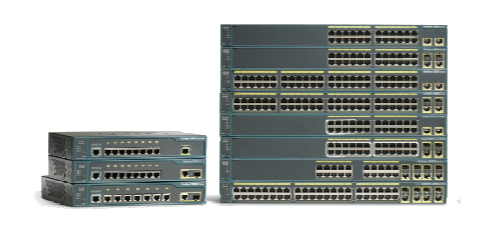
Catalyst2960シリーズスイッチは、主に小規模から中規模の企業のネットワークなどで利用されているL2スイッチです。Catalyst2960シリーズのスイッチは基本的にポートは10/100Mbpsに対応していて8,24,48ポートまで揃った製品群です。機能としてはSTP,VLAN,QoSなど一通り備えておりビジネス用のL2スイッチとしても高機能なスイッチです。
今回紹介する Catalyst 2960G-8TC-L は、Catalyst2960リーズの中でもすべてのポートで1Gbpsまで対応する、小さなサイズのコンパクトスイッチです。
この他にもCatalyst2960-SシリーズやCatalyst2960-Lシリーズなどがあります。
Catalyst 2960G-8TC-L レビュー

ポート
コンソールポート x1
10/100/1000Mbps x7 イーサネットポート
Dual Purpose x1
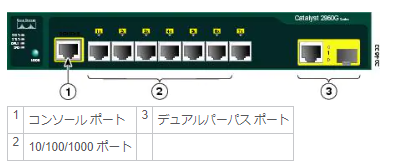
コンソールポートも前面に配置されているので設置場所から引っ張り出さなくても使えて助かります。1Gbpsのイーサネットポートを7ポートとアップリンク用にデュアルパーパスと呼ばれる2ポートのうち1ポートを使用できます。

デュアルパーパスとは、イーサネットポートとSFPポートの2つのうちどちらかだけを目的によって使い分けることができるポートです。ちなみに2つ同時に接続した場合は、SFPが優先されるようです。
このサイズのスイッチではあまり必要ないかもしれませんが、光ケーブル接続が必要な環境でも使えるようになります。
大きさ
4.4 x 27 x 20.5cm
上から見るとA4サイズよりほんの少し小さいくらいの大きさです。高さも広い机だと良いですが、個人的には机の上に置くにはちょっと大きすぎるサイズという感じです。
重さ
1.4kg
片手の手のひらで掴んで持てるくらいです。全面が金属製ですので市販のプラスチック製のネットワーク機器と比べるとだいぶずっしりとした重量感は設置した際の安定感があって良いです。
金属製は放熱性や衝撃耐性がプラスチック製よりも高いため品質の高い高価なネットワーク機器は金属製が多いです。
ファン
Cisco Catalyst 2960シリーズの8ポートコンパクトスイッチには、ファンが付いていません。そのため、そばに置いても静かでほとんど音は気になりません。ちなみに、8ポートモデル以外はファンが付いているようです。
電源
AC電源コードが付属しています。必要な場合は3P-2P変換アダプタを使用します。
LED
スイッチ前面の左側と各ポートの上部に1つずつLEDがあります。ここを見ればある程度スイッチの状態がわかるようになっています。
ポート上部のLEDは1つしかありませんが、スイッチにログインしなくてもポートの状態を確認できるので知っておくと意外と便利です。
以下で詳しい各LEDが示す状態をメモの代わりに書いておきます。

写真左側LEDの上部から説明します。
SYST:電源が投入され正常に動作していればグリーン、システム的な問題があればオレンジになります。
SYST
| 消灯 | 電源が入っていない。 |
| グリーン | 起動時のテストをクリアして、正常に電源が入っている。 |
| オレンジ | 起動時のテストに失敗しており、システム的な問題がある。 |
SYST以下のの3種類はModeボタンで切り替えることで各ポートの状態をポート上部にあるLEDで知ることができます。選択されているModeは緑に点灯します。
STAT:デフォルトで選択されている。
DPLX:ポートのデュプレックスモードを確認。
SPD:ポート速度を確認。
STAT
| LEDの状況 | 説明 |
|---|---|
| 消灯 | リンク接続されていない、またはシャットダウン状態。 |
| グリーン | リンクは正常に確立している。 |
| グリーン点滅 | ポートはデータを送受信している。 |
| グリーンとオレンジの交互に点滅 | ポートはリンク障害の可能性あり。過度のコリジョンやCRCエラーなどが発生している。 |
| オレンジに点滅 | ポートはSTPによるブロックのステータスになっている。 |
DPLX
| LEDの状況 | 説明 |
|---|---|
| 消灯 | ポートは半二重(duplex-half)で動作している。 |
| グリーン | ポートは全二重(duplex-full)で動作している。 |
SPD
| LEDの状況 | 説明 |
|---|---|
| 消灯 | ポートは10Mbpsで動作している。 |
| グリーン | ポートは100Mbpsで動作している。 |
| グリーン点滅 | ポートは1000Mbpsで動作している。 |
デュアルパーパスポートのLEDは2つのポートの間にあり、上のLEDがイーサネットポート、下がSFPのポートを示しています。

外観
一見してCiscoとわかる外観ですが、小さくてコンパクトなので24ポートの製品と比較すると存在感もだいぶ薄れます。目につくところやそばに置いておいてもあまり邪魔になる印象は与えません。
コンソールポートなども前面に配置されているのが設置場所によって背面に手が届きにくい場所でも使い勝手がよいです。
外観写真
全体

前面パネル
ポートはすべて前面パネルに集まっていて最初に設定やテストするときは使いやすい。

上部パネル
CISCOのロゴがうっすらと見えています。黄色い枠で底面が熱くなることの注意書きがあります。
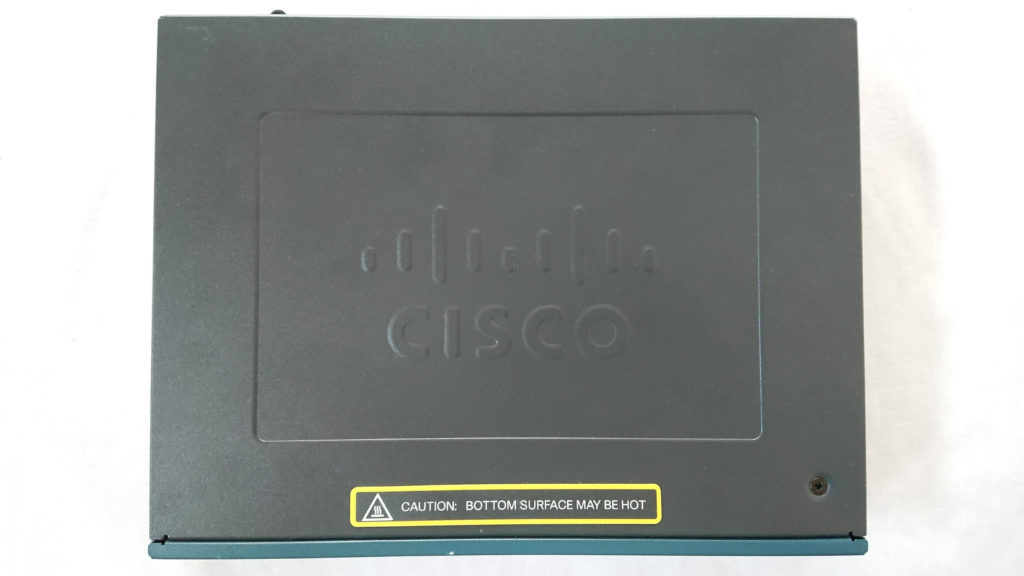
側面パネル
側面には両側に排気口があります。ふさがないように風通しのよいところに設置します。


背面パネル
右側に電源コードの差込口があります。

底面パネル
注意書きにもありますが、しばらく使っていると熱をもっていました。付属品を使って底面を接地面と離したり熱を逃がす工夫が必要です。
カタログスペック
主なカタログスペック値
| スイッチングファブリック | 32 Gbps |
| フォワーディングレート(64バイトパケット) | 11.9 Mpps |
| DRAM | 64 MB |
| Flash Memory | 32 MB |
使用方法
電源は電源スイッチとかはないので、そのまま電源コードを接続するか外すかでON/OFFを行います。
イーサネットポート(7ポート)にPCなどの端末を接続して使用します。8ポート目のイーサネットとSFPが選べるデュアルパーパスはアップリンクとしてルーターなどの上位のネットワーク機器で使用するのがわかりやすくて一般的かと思います。
設定方法
Express Setup
LANケーブルを使用してスイッチのIPアドレスやTelnetアクセス用のパスワードなどの初期設定をブラウザ経由で簡単に行うことができます。初期設定後、Telnetアクセスして設定が可能になります。シリアルケーブルがない時に便利な機能ですが、CLIで設定することに慣れている方はあまり必要ない機能かと思います。

CLI
PCとスイッチのコンソールポートをRJ-45/DB-9 コンソールケーブルでつなげて、PCからTera Tarmのようなターミナルエミュレーターを使ってCLI上でスイッチの設定を行うことができます。PCがDP-9コネクタに対応していなければ、DB-9をUSBに変換するケーブルも市販されています。
IPアドレス等の必要な設定をすれば、Telnetなどのリモート接続から設定も可能です。
表示例)
Switch>enable
Password:
Switch# show version
Cisco IOS Software, C2960 Software (C2960-LANBASEK9-M), Version 12.2(50)SE5, RELEASE SOFTWARE (fc1)
~ ~ ~
Switch# show running-config
Building configuration…
Current configuration : 2536 bytes
!
version 12.2
no service pad
service timestamps debug datetime msec
service timestamps log datetime msec
no service password-encryption
!
hostname Switch
!
~ ~ ~
想定する利用環境
設置方法
コンパクトサイズと言えども、市販のWiFiルーターなどより大きく重いのである程度余裕のある設置スペースを確保する必要があります。
金属製で放熱性は高いですが、本体底面に熱を持ちやすいので注意が必要です。
設置方法の例としては以下の方法がありました。
- ゴム脚:底面パネルに付属のゴム製の脚を取り付ける
- ネジ:机や棚、壁に穴を開けて付属のテンプレートとネジを使って取り付ける
- 磁石パネル:付属の磁石パネルを本体底面に貼り金属製の設置面に貼り付ける
構成例
参考までにポートの利用方法としては8ポートのスイッチであれば以下のようにざっくりと想定しておけば良いかと思います。ポート数が少ないのですぐに埋まってしまいそうです。
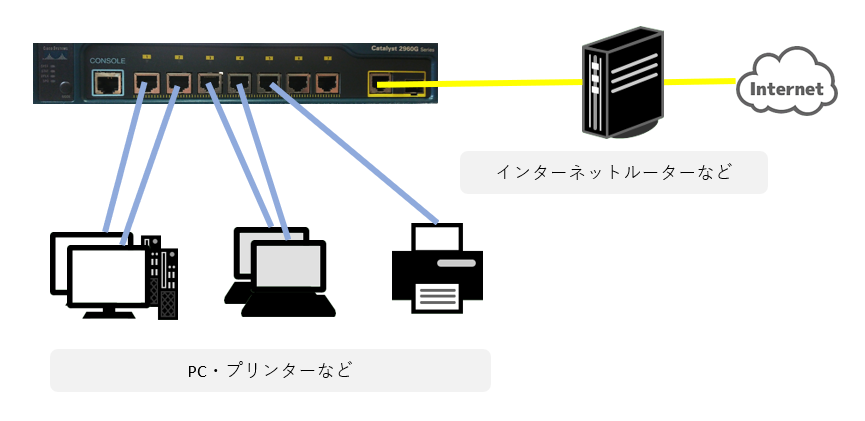
・1~5ポートをPCやプリンター、サーバーその他の利用端末などに確保
・デュアルパーパスの1ポートをインターネットルータなど上位のネットワーク機器との接続で確保
・2ポートを予備として将来用として確保
まとめ
100Mbpsが基本のCatalyst2960シリーズの中でもCatalyst2960Gは全ポートで 1Gbps インターフェイスに対応していて、L2スイッチとしての機能も充実しているので今でも使っている方はいるのではないでしょうか。
ネット上で調べてみたところCatalyst 2960G-8TC-L の中古でもけっこう売り切れが多いので人気のある製品なのでしょう。また置き場所にあまり困らないコンパクトサイズですしネットワーク機器の勉強にもちょうど良いかもしれません。
※現在メーカーでは「Cisco Catalyst 2960 シリーズ スイッチ」の販売もサポートも終了しています。
参考リンク
内部リンク
小規模オフィス向けネットワーク構築に必要な機器と選び方の基本
はじめての Cisco ネットワーク機器① 「起動~コンソール接続」
はじめての Cisco ネットワーク機器② 「CLI コマンドモード」
はじめての Cisco ネットワーク機器③ 「基本 CLI コマンド」
はじめての Cisco ネットワーク機器④ 「CLI コマンドの補助機能」
メーカー製品説明サイト
Catalyst 2960-8TC/Catalyst 2960G-8TC スイッチ スタートアップ ガイド
Cisco Catalyst 2960 シリーズ スイッチ Q & A




コメント